بصفتي خبيرًا في تكنولوجيا المعلومات ، غالبًا ما يُسأل عن أفضل طريقة لأداء مهام معينة في Excel. في هذه المقالة ، سأشارك 10 من وظائف نصي المفضلة في Excel ، إلى جانب أمثلة عن كيفية استخدامها. 1. تسلسل: تسمح لك هذه الوظيفة بدمج الخلايا في خلية واحدة. على سبيل المثال ، إذا كانت لديك قائمة بالأسماء الأولى والأخيرة في أعمدة منفصلة ، فيمكنك استخدام CONCATENATE لدمجها في خلية واحدة. 2. البحث: تتيح لك هذه الوظيفة العثور على حرف معين أو سلسلة من الأحرف داخل خلية. على سبيل المثال ، إذا كنت تريد العثور على موضع الرمز '@' في عنوان بريد إلكتروني ، فيمكنك استخدام وظيفة FIND. 3. اليسار: تسمح لك هذه الوظيفة باستخراج عدد محدد من الأحرف من الجانب الأيسر للخلية. على سبيل المثال ، إذا كانت لديك خلية بعنوان URL طويل ، فيمكنك استخدام الدالة LEFT لاستخراج اسم المجال. 4. يمين: تسمح لك هذه الوظيفة باستخراج عدد محدد من الأحرف من الجانب الأيمن للخلية. على سبيل المثال ، إذا كانت لديك خلية بعنوان URL طويل ، فيمكنك استخدام الدالة RIGHT لاستخراج امتداد الملف. 5. LEN: تتيح لك هذه الوظيفة حساب عدد الأحرف في الخلية. على سبيل المثال ، إذا كانت لديك خلية بعنوان URL طويل ، فيمكنك استخدام الدالة LEN لحساب عدد الأحرف في عنوان URL. 6. MID: تتيح لك هذه الوظيفة استخراج عدد محدد من الأحرف من منتصف الخلية. على سبيل المثال ، إذا كانت لديك خلية بعنوان URL طويل ، فيمكنك استخدام وظيفة MID لاستخراج المسار. 7. استبدال: تسمح لك هذه الوظيفة باستبدال حرف معين أو سلسلة من الأحرف بحرف آخر أو سلسلة من الأحرف. على سبيل المثال ، إذا كنت تريد استبدال جميع مثيلات 'http' بـ 'https' في خلية ، فيمكنك استخدام وظيفة REPLACE. 8. البديل: تسمح لك هذه الوظيفة باستبدال حرف معين أو سلسلة من الأحرف بحرف آخر أو سلسلة من الأحرف. على سبيل المثال ، إذا كنت تريد استبدال جميع مثيلات 'https' بـ 'http' في خلية ، فيمكنك استخدام وظيفة SUBSTITUTE. 9. TRIM: تتيح لك هذه الوظيفة إزالة المسافات الزائدة من الخلية. على سبيل المثال ، إذا كانت لديك خلية بها الكثير من المساحة الإضافية حول النص ، فيمكنك استخدام وظيفة TRIM لتنظيفها. 10. UPPER: تتيح لك هذه الوظيفة تحويل جميع الأحرف في الخلية إلى أحرف كبيرة. على سبيل المثال ، إذا كان لديك خلية بها مزيج من الأحرف الكبيرة والصغيرة ، فيمكنك استخدام الدالة UPPER لتحويل جميع الأحرف إلى أحرف كبيرة.
تم تصميم Excel للعمل مع الأرقام. ومع ذلك ، إذا كانت بياناتك تحتوي على نصوص كثيرة جدًا ، فلا داعي للقلق. يوفر Excel العديد من الميزات لتسهيل الأمر التلاعب بالسلاسل النصية . هذه الميزات تجعلها سهلة البحث عن سلسلة ، عد الأحرف في النسق إزالة المسافات الزائدة من موضوع قم بتسلسل سلسلتين أو أكثر وأداء مهام أخرى مماثلة باستخدام البيانات النصية.

ما هي وظائف النص في Excel؟
وظائف النص هي وظائف Microsoft Excel أصلية تسمح لك بذلك تحويل البيانات النصية أو تحليلها . يعطي إجمالي Excel 30+ وظائف نصية وغالبًا ما يستخدم الأشخاص الكثير منهم لتحليل البيانات. هذا المنصب يسلط الضوء 10 وظائف نصية من هذا القبيل ، مع استخداماتها وأمثلة.
10 وظائف نصية في Excel مع أمثلة
فيما يلي القائمة أهم 10 وظائف في Excel :
كيفية إقران قلم السطح
- يجد
- فقط
- غادر
- يمين
- متوسط
- يستبدل
- أعلى
- UNDERCUT
- يتصل
- نص
دعونا نلقي نظرة على هذه الميزات بالتفصيل ، واحدة تلو الأخرى.
1] البحث
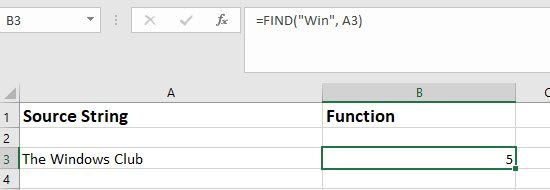
تتيح لك وظيفة FIND العثور على سلسلة نصية داخل سلسلة أخرى. تقوم بإرجاع الموضع الذي يبدأ عنده الحرف أو السطر في سلسلة نصية أخرى.
بناء الجملة
| _ + _ |- بحث عن نص يتم استخدام الوسيطة لإدخال النص الذي يريد المستخدم البحث عنه.
- داخل النص تأخذ الحجة النص الذي يحتوي على النص الذي سيتم العثور عليه.
- [start_number] وسيطة اختيارية تأخذ الموضع الذي يبدأ منه البحث. القيمة الافتراضية هي 1.
مثال
هو حافة نفس Internet Explorer
لنفترض أن الخلية A3 في ورقة Excel تحتوي على السلسلة 'Windows Club'. إذا أراد المستخدم العثور على موضع 'Win' في السلسلة ، فيمكنه استخدام وظائف 'Find' على النحو التالي:
f (x) = البحث عن ('Win












